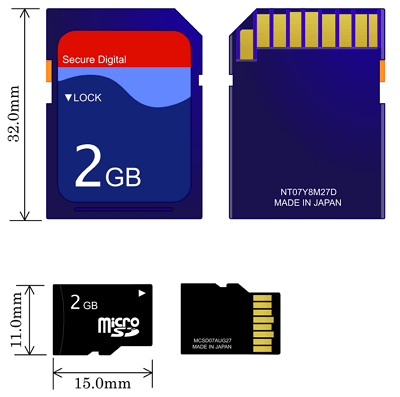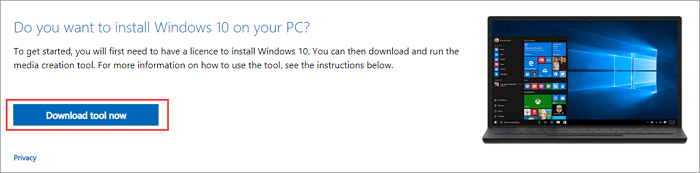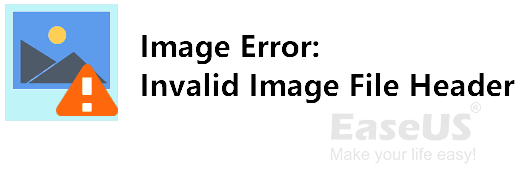Índice da Página
"Eu instalei o Kodi em um Fire TV Stick e, de repente, os filmes e os programas de TV não funcionavam e também não consigo ver as imagens enviadas. Isso é terrível, então segui o conselho para limpar os dados, agora apenas pegue o Kodi mais básico, sem complementos e meus aplicativos, vídeos e imagens favoritos. Ajude-me a restaurar dados apagados no Kodi."
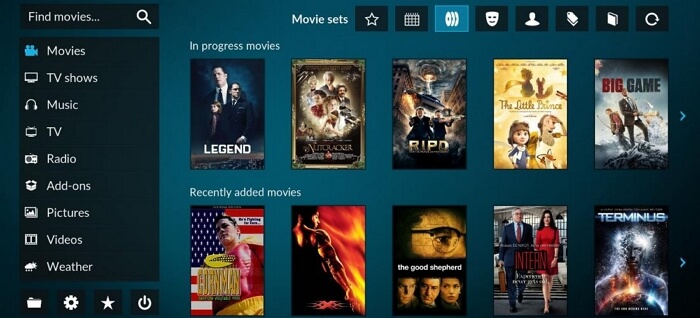
O Kodi, anteriormente conhecido como XBMC, é um centro de mídia gratuito e de código aberto para reproduzir vídeos, músicas, fotos, jogos e muito mais. Os usuários do Kodi, geralmente do Linux, Windows, Mac OS X, Android e iOS, tendem a resetar o Kodi regularmente para mantê-lo funcionando com desempenho máximo.
Você sabe como restaurar dados apagados no Kodi? Aqui está uma visão rápida de todas as soluções. Experimente uma por uma para resolver o seu problema:
| Soluções viáveis | Solução de problemas passo a passo |
|---|---|
| Correção 1. Recuperar dados excluídos do Kodi | Use o software para recuperar arquivos de mídia da unidade USB, cartão de memória ou outros dispositivos de armazenamento... Etapas detalhadas |
| Correção 2. Recuperar aplicativo excluído do Kodi | Clique em Configurações > Sistema > Opções do desenvolvedor > Depuração ADB... Etapas detalhadas |
Como limpar dados no Kodi para resetá-lo
Para começar do zero, pode ser necessário resetar o Kodi para limpar os dados antigos ou remover problemas. Para sua informação, você irá apagar todos os add-ons, builds, skins e recursos multimídia por limpar dados no Kodi. Portanto, faça uma lista do que você deseja de volta com antecedência para ajudar a personalizar o Kodi. Aqui estão as etapas para limpar os dados do Kodi no Windows.
Etapa 1. Saia do Kodi em seu PC ou notebook.
Etapa 2. Na barra de pesquisa, digite %appdata% e clique na pasta de arquivo chamada "% appdata%" no resultado da pesquisa.
Etapa 3. Na pasta, você verá a pasta Kodi.
Etapa 4. Selecione a pasta Kodi e exclua-a. Ao fazer isso, você limpa todos os dados do Kodi e, da próxima vez que abri-lo, ele aparecerá como novo.
No entanto, às vezes, um usuário pode apagar dados no Kodi acidentalmente e perder todas as configurações e arquivos essenciais, o que não é o que o usuário deseja. Se você os perder inesperadamente, precisará recuperá-los.
Sobre a recuperação de dados do Kodi
A recuperação de dados do Kodi é possível quando tudo instalado foi apagado? Depende.
Se você confirmou "limpar dados" no Kodi, resetou o Kodi para os padrões de fábrica, todos os add-ons, skins e configurações em seus dispositivos Kodi serão totalmente apagados. E é virtualmente impossível recuperar os arquivos excluídos diretamente na central de mídia Kodi, pois não há recurso de Recuperação de lixeira disponível. Sugerimos que os jogadores do Kodi anotem seus aplicativos favoritos ou canais de TV e esportes antes de restaurar o Kodi às configurações padrão e baixe novamente e instale os aplicativos perdidos novamente. Felizmente, para as fotos, vídeos, filmes ou outros arquivos multimídia carregados de outros dispositivos de armazenamento (somente Windows), você pode recuperá-los com o software de recuperação de dados - EaseUS Data Recovery Wizard.
Como restaurar fotos, vídeos, músicas e muito mais do Kodi
Para recuperar dados apagados no Kodi com o software de recuperação de dados EaseUS , há apenas um pré-requisito: você está usando o Kodi no Windows ou os arquivos multimídia apagados que deseja recuperar foram armazenados em algum lugar como uma unidade flash USB, pen drive, cartão de memória ou outro removível dispositivos de armazenamento. Aqui estão alguns recursos do EaseUS Data Recovery Wizard.
- Recuperar todos os tipos de arquivos, incluindo fotos, documentos, vídeos, etc.
- Fornecer varredura rápida e varredura profunda para cobrir todos os níveis de demandas de recuperação.
- Permitir que os usuários visualizem os arquivos recuperáveis.
Não se preocupe, mesmo os arquivos carregados foram excluídos permanentemente dos dispositivos de armazenamento originais. Basta baixar o programa de recuperação de arquivos EaseUS e, em seguida, começar a recuperar os arquivos excluídos.
Passo 1. Escolha a unidade flash para digitalizar.
Inicie o EaseUS Data Recovery Wizard e escolha sua unidade flash onde você perdeu arquivos importantes. Clique em "Procurar Dados Perdidos" para começar.

Passo 2. Verifique e visualize os dados encontrados da unidade flash.
Após uma verificação rápida e avançada, você pode localizar rapidamente um tipo específico de arquivo usando o recurso Filtro e a Pesquisa.
- Filtro: um caminho rápido para os arquivos desejados.
- Pesquisa: por exemplo Nome do arquivo ou extensão do arquivo.

Passo 3. Restaure os dados da unidade flash.
Após verificar e localizar os arquivos perdidos da unidade flash, selecione-os e clique em Recuperar para restaurar. Você deve salvar os arquivos encontrados em um local seguro no seu PC, e não na sua unidade flash.

Dicas extras: como recuperar um aplicativo excluído do Kodi no Fire Stick
O Kodi é bastante popular e pode ser instalado em várias plataformas. Um uso comum do Kodi é instalá-lo no Fire TV ou Fire TV Stick, um pequeno dispositivo que se conecta à porta HDMI da TV e permite que a TV transmita conteúdo do Netflix, YouTube, Huli... por WiFi. Um usuário pode deletar o Kodi de uma Fire TV ou um Fire TV Stick e depois querê-lo de volta. Se o software for excluído, o conselho para você é fazer o download novamente. É fácil baixar novamente os aplicativos. Mas, como Kodi não é uma opção na loja de aplicativos da Amazon, você precisa seguir as etapas abaixo primeiro:
Para instalar aplicativos de fora da loja de aplicativos da Amazon, precisamos habilitar estas opções:
Etapa 1. Clique em "Configurações" na tela inicial do Fire TV.
Etapa 2. Vá para "Sistema" > "Opções do desenvolvedor" ("Dispositivo" > "Opções do desenvolvedor" nos sistemas mais recentes).
Etapa 3. Ative as opções "Depuração ADB" e "Aplicativos de fontes desconhecidas".
Etapa 4. Vá para "Sistema" > "Sobre" > "Rede" e anote o endereço IP do Fire TV ("Dispositivo" > "Sobre" > "Rede" nos sistemas mais recentes).
Etapa 5. Baixe novamente e instale o Kodi.
No entanto, às vezes, o Kodi não aparece na tela inicial do Fire TV ou Fire TV Stick porque foi excluído. Em vez disso, ele está ausente devido a alterações de software ou outros motivos. Para fazer o Kodi aparecer novamente, aqui estão algumas dicas para você:
- Verifique a versão do software e atualize para a mais recente.
- Sincronize o conteúdo da Amazon em seus dispositivos e reinicie o dispositivo.
- Mova-o da parte inferior da nova interface para a frente.
- Inicie o Kodi a partir da interface Fire TV.
- Limpe os dados do aplicativo Appstore da Amazon.
Depois de tentar as dicas acima, você verá que o aplicativo Kodi aparece na tela inicial.
As palavras finais
O Kodi é um gerenciador de mídia poderoso que é aplicado a diferentes tipos de dispositivos. Apagar dados em um Kodi apagará todas as configurações e arquivos de mídia importados. Portanto, seja prudente ao fazer as operações. Se você resetar acidentalmente o Kodi, é necessário configurá-lo novamente e pode recuperar os arquivos de mídia excluídos usando um software como o EaseUS Data Recovery Wizard.
Esta página foi útil?
-
"Obrigada por ler meus artigos. Espero que meus artigos possam ajudá-lo a resolver seus problemas de forma fácil e eficaz."…

20+
Anos de experiência

160+
Países e regiões

72 Milhões+
Downloads

4.7 +
Classificação do Trustpilot
Tópicos em Destaque
Pesquisa

 05/11/2025
05/11/2025